ps非主流公车长发美女(2)
来源:photoshop联盟
作者:Sener
学习:9129人次
3、按Ctrl+ J 把当前可选颜色调整图层复制一层,不透明度改为:50%,增加图片黄绿色,效果如下图。

<图10>
4、创建色彩平衡调整图层,对阴影,高光进行调整,参数设置如图11,12,效果如图13。这一步主要给图片的暗部增加红褐色。

<图11>

<图12>

<图13>
5、按Ctrl+ Alt + 2 调出高光选区,按Ctrl + Shift + I 反选,新建一个图层填充橙红色:#D98D5C,混合模式改为“滤色”,不透明度改为:20%,效果如下图。这一步适当增加图片暗部亮度。

<图14>
6、新建一个图层,填充淡黄色:#FADBA2,混合模式改为“滤色”,按住Alt键添加图层蒙版,用白色画笔把顶部需要增加高光的部分擦出来,效果如下图。

<图15>
7、创建可选颜色调整图层,对红、黄、白进行调整,参数设置如图16- 18,效果如图19。这一步给图片增加橙红色。
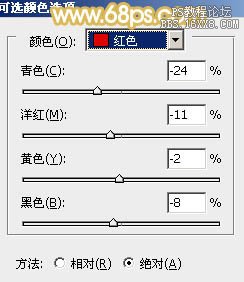
<图16>
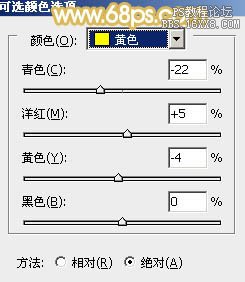
<图17>
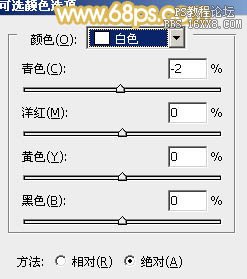
<图18>

<图19>
学习 · 提示
相关教程
关注大神微博加入>>
网友求助,请回答!







